
ఈ వ్యాసంలో, ఉచితంగా డౌన్లోడ్ చేసుకోవడానికి రెండు మార్గాలను నేను వివరిస్తుంది మరియు Windows 8.1 లో NET ఫ్రేమ్వర్క్ 3.5 ను ఇన్స్టాల్ చేస్తాను, మైక్రోసాఫ్ట్లో మాత్రమే అధికారిక వనరులను ఉపయోగించడం. మార్గం ద్వారా, మీ స్థానంలో, నేను ఈ ప్రయోజనాల కోసం మూడవ పార్టీ సైట్లు ఉపయోగించరు, ఇది తరచుగా అసహ్యకరమైన ఫలితాలకు దారితీస్తుంది.
సులువు సంస్థాపన. Windows 8.1 లో నెట్ ఫ్రేమ్వర్క్ 3.5
.NET ఫ్రేమ్వర్క్ 3.5 ను ఇన్స్టాల్ చేయడానికి సులభమైన మరియు సరైన మార్గం Windows 8.1 యొక్క తగిన భాగం ప్రారంభించడమే. నేను దీన్ని ఎలా చేయాలో వివరిస్తాను.
అన్నింటిలో మొదటిది, కంట్రోల్ ప్యానెల్కు వెళ్లి "కార్యక్రమాలు మరియు భాగాలు" (మీరు "కంట్రోల్ ప్యానెల్లో ఒక" వర్గం "వీక్షణను కలిగి ఉంటే) లేదా కేవలం" ప్రోగ్రామ్లు మరియు భాగాలు "(" వీక్షణ "చిహ్నాలు").
కంప్యూటర్లో ఇన్స్టాల్ చేసిన ప్రోగ్రామ్ల జాబితాతో విండో యొక్క ఎడమ భాగంలో, "విండోస్ భాగాలను ఎనేబుల్ లేదా డిసేబుల్" క్లిక్ చేయండి (ఈ సెట్టింగులను నిర్వహించడానికి నిర్వాహకుడు హక్కులు అవసరం).
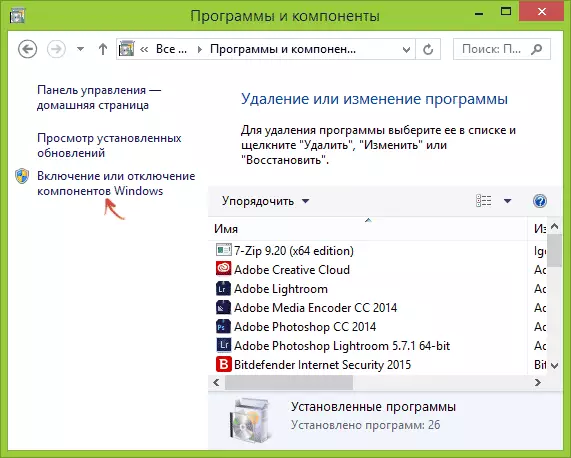
సంస్థాపిత మరియు సరసమైన Windows యొక్క జాబితా 8.1 భాగాలు తెరవబడతాయి, మొదటి జాబితాలో మీరు చూస్తారు. నెట్ ఫ్రేమ్వర్క్ 3.5, ఈ భాగంలో మార్క్ని సెట్ చేసి, దానిపై దాన్ని ఇన్స్టాల్ చేయడానికి వేచి ఉండండి, అవసరమైతే అది డౌన్లోడ్ చేయబడుతుంది ఇంటర్నెట్. మీరు ఒక కంప్యూటర్ యొక్క పునఃప్రారంభం కోసం ఒక అభ్యర్థనను చూస్తే, దానిని అమలు చేస్తే, మీ పని యొక్క ఈ సంస్కరణకు మీ పని లభ్యతకు అవసరమైన ఒక ప్రోగ్రామ్ను అమలు చేయవచ్చు.
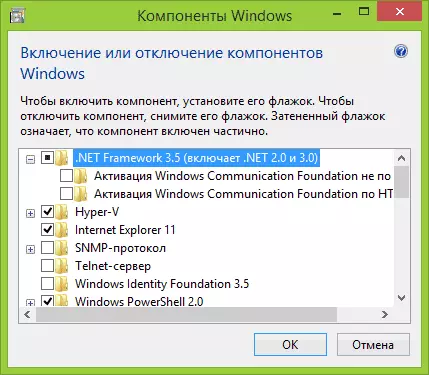
సంస్థాపన dem.exe ఉపయోగించి
. NET ఫ్రేమ్వర్క్ 3.5 ప్లాట్ఫారమ్ను ఇన్స్టాల్ చేయడానికి మరొక మార్గం "విస్తరణ చిత్రాల యొక్క dism.exe నియోగించడం" ఉపయోగించడం. ఈ పద్ధతిని ఉపయోగించడానికి, మీరు Windows 8.1 యొక్క ఒక ISO ఇమేజ్ అవసరం, మరియు పరిచయ వెర్షన్ మీరు అధికారిక సైట్ నుండి ఉచితంగా డౌన్లోడ్ చేసుకోవచ్చు https://technet.microsoft.com/ru-ru/evalenter/hh699156.aspx.
ఈ సందర్భంలో సంస్థాపన చర్యలు ఇలా కనిపిస్తాయి:
- వ్యవస్థలో విండోస్ 8.1 యొక్క చిత్రం (కుడి మౌస్ కీ - మీరు ఈ కోసం మూడవ పార్టీ కార్యక్రమాలు ఉపయోగించకపోతే కనెక్ట్).
- నిర్వాహకుడి తరపున కమాండ్ ప్రాంప్ట్ను అమలు చేయండి.
- కమాండ్ ప్రాంప్ట్ లో, DIM / ఆన్లైన్ / ఎనేబుల్-ఫీచర్ / ఫీచర్ ఎంటర్: Netfx3 / అన్ని / మూలం: X: \ SXS / Limittaccess (ఈ ఉదాహరణలో D: - మౌంట్ మార్గం Windows 8.1 తో వర్చువల్ డ్రైవ్ యొక్క లేఖ

కమాండ్ అమలు సమయంలో, మీరు ఫంక్షన్ ఆన్ చేసిన సమాచారం చూస్తారు, మరియు, ప్రతిదీ విజయవంతంగా ఆమోదించినట్లయితే, "ఆపరేషన్ విజయవంతంగా పూర్తయింది." కమాండ్ లైన్ మూసివేయబడుతుంది.
అదనపు సమాచారం
మైక్రోసాఫ్ట్ యొక్క అధికారిక వెబ్సైట్లో కూడా క్రింది పదార్థాలను డౌన్లోడ్ చేయడం మరియు ఇన్స్టాల్ చేయడం కోసం పనులు ఉపయోగకరంగా ఉంటాయి. Windows 8.1 లో NET ఫ్రేమ్వర్క్ 3.5:
- https://msdn.microsoft.com/ru-ru/library/hh506443(v=vs.110).aspx - రష్యన్ లో అధికారిక ఆర్టికల్ విండోస్ 8 మరియు 8.1 లో సెట్టింగులో. నెట్ ఫ్రేమ్వర్క్ 3.5
- https://www.microsoft.com/ru-ru/download/details.aspx?id=21 - Windows యొక్క మునుపటి సంస్కరణలకు డౌన్లోడ్. NET ఫ్రేమ్వర్క్ 3.5.
ఈ బోధన సమస్యను ఎదుర్కొంటున్న కార్యక్రమాల ప్రయోగంలో మీకు సహాయపడుతుందని నేను ఎదురుచూస్తున్నాను, మరియు ఏమాత్రం లేనట్లయితే - వ్యాఖ్యలలో వ్రాయండి, నేను సహాయం చేయడానికి సంతోషంగా ఉంటాను.
